Смартфоны Philips S309 Black - инструкция пользователя по применению, эксплуатации и установке на русском языке. Мы надеемся, она поможет вам решить возникшие у вас вопросы при эксплуатации техники.
Если остались вопросы, задайте их в комментариях после инструкции.
"Загружаем инструкцию", означает, что нужно подождать пока файл загрузится и можно будет его читать онлайн. Некоторые инструкции очень большие и время их появления зависит от вашей скорости интернета.
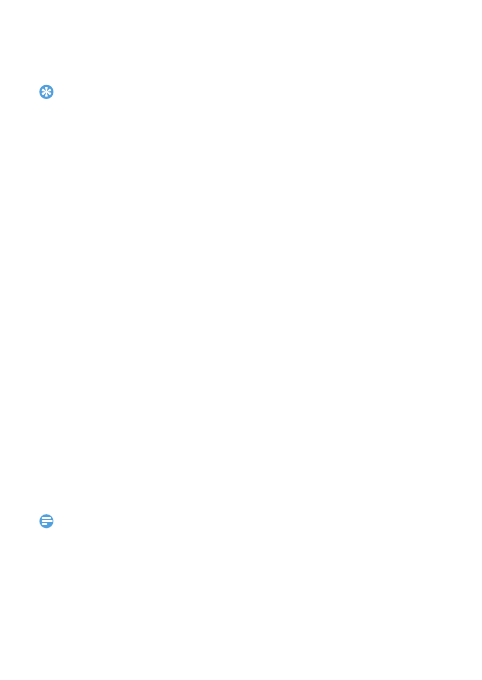
11
•
Формат часу
: виберіть, у якому форматі буде відображатися
час: 24- чи 12-годинному.
•
Виберіть формат дати
: виберіть формат дати.
Поради:
•
Якщо акумулятор протягом певного часу залишається розрядженим,
налаштування дати та часу втрачаються.
Блокування екрана
Ви можете заблокувати КПК, увімкнувши функцію блокування
екрана.
На екрані в режимі очікування натисніть
O
>
Налаштування
>
Безпека
>
Блокування екрана
.
•
Немає
: вимкнути блокування екрана.
•
Провести пальцем
: щоб розблокувати екран, необхідно буде
виконати цю дію.
•
Голосове розблокування
: встановіть розпізнавання голосу для
розблокування КПК.
•
Ключ
: щоб розблокувати екран, необхідно створити на екрані
певний малюнок.
•
PIN
: щоб розблокувати екран, необхідно ввести PIN-код.
•
Пароль
: створіть власний пароль, щоб розблокувати екран.
Блокування SIM-картки
Доступ до КПК можна заблокувати за допомогою PIN-коду, який
надається з SIM-карткою.
1
На екрані в режимі очікування натисніть
O
>
Налаштування
>
Безпека
>
Блокування SIM-картки
>
Заблокувати SIM-картку
.
2
Виберіть SIM-картку, введіть PIN-код та оберіть
OK
.
Увага:
•
Якщо декілька разів підряд буде вводитися неправильний PIN-код, то SIM-картка
заблокується. Щоб розблокувати SIM-картку необхідно ввести код розблокування
PIN-коду (PUK).
•
Якщо ввести неправильний PUK, SIM-картка буде остаточно заблокована, і для
розблокування її слід віднести до постачальника послуг.
Содержание
- 2 Включение и выключение вашего КПК; Отключить питание; Блокировка/разблокировка сенсорного экрана; Для блокировки нажмите клавишу питания.; Клавиши; Информация об основных клавишах.; Питание
- 3 Использование сенсорного экрана; Функция; Нажмите элемент и перетяните его на новое место.; Коротко коснитесь элемента два раза.
- 4 для возврата на центральный главный экран.; На главном экране нажмите
- 5 Значки Функция
- 6 Подготовка к эксплуатации; Компания Philips приветствует вас и поздравляет с покупкой!
- 7 Сборка и зарядка; Снимите заднюю крышку.
- 8 Зарядите аккумулятор
- 9 Настройки
- 10 Персонализация КПК; Время и дата; Настройка блокировки экрана
- 11 Доступ к приложениям; Управление приложениями; Работающие
- 12 Основные функции; Вызовы; Выполнение вызова
- 14 Сообщения; Отправка сообщения; Добавить тему; Электронная почта; Настройка учетной записи электронной почты; Вручную; Далее
- 15 Управление телефонной книгой; Добавление нового контакта; Контактов; Создание визитной карточки; Настроить профиль; Создание группы контактов; Готово
- 16 Мультимедиа; Музыка; Воспроизведение музыки; Создать микс
- 17 Камера; Быстрые настройки камеры; Ярлык
- 18 Настройки камеры; Параметр
- 19 Просмотр фотографий; Удалить
- 20 Диктофон; Запись голосовой заметки; Плейлисты; Прослушивание FM-радио; Сканирование
- 21 Будильник; Установка будильника
- 22 Калькулятор; Очистить историю; Включение/выключение Bluetooth; Bluetooth; Получение данных через Bluetooth; Bluetooth; Принять
- 23 VPN; Настройка профиля VPN
- 24 Подключение к VPN-сети; В списке приложений нажмите; Предоставление доступа к мобильной сети; Предоставление доступа к мобильной сети через USB; В списке приложений выберите
- 25 Подключение к ПК; Подключите ваш КПК к компьютеру при помощи кабеля USB.; Беспроводные сети
- 26 Устройство; • Использование устройства в качестве
- 28 Система; Обновление системы
- 29 Меры предосторожности
- 30 Советы
- 31 Устранение неполадок
- 32 Заявление о товарных знаках
- 33 Заявление о соответствии


















































































































